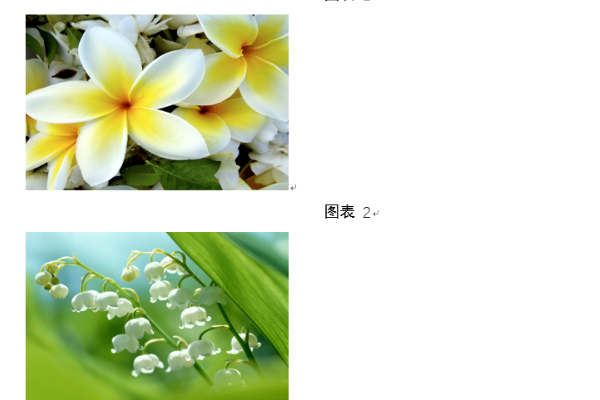工具/原料:word、电脑。
1、打开word文档工作界面,在word插入几张图片,选中其中开始的一张图片。
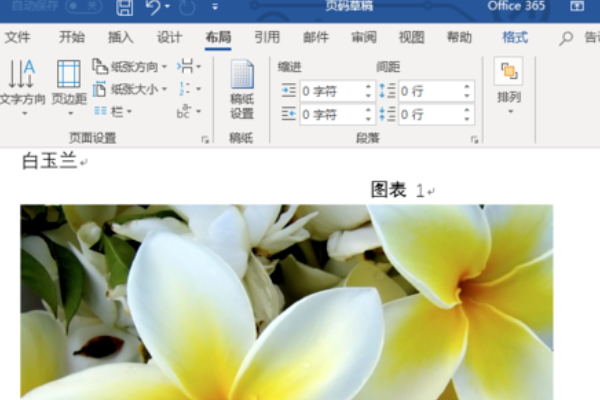
2、选中图片后,点击鼠标右键,这时弹出右键下拉菜单,点击“大小和位置”选项。

3、这时弹出一个“布局”设置窗口,点击大小设置模块。

4、把设置界面“锁定纵横比”取消掉,即点击方框里的打钩,然后重新设置图片的高度和宽度,设置好后点击下面的“确定”按钮。

5、这时点击下一张图片,然后按键盘的“F4”键,此键是重复上一步的操作步骤,重复上一张的大小设置,就不需要每张都重新设置。
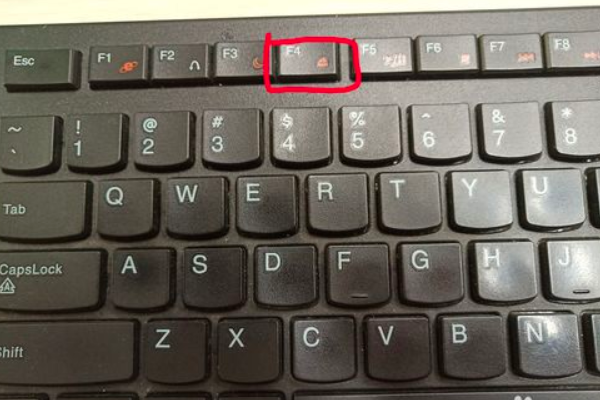
6、按F4后,我们看到选中图片的大小就跟第一张的图片一致,选中图片,然后按F4,反复操作即可。